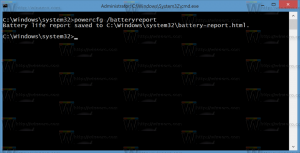Nimetage draiv ümber Windows 10 salvestusruumi salvestusruumis
Salvestusruumid aitavad kaitsta teie andmeid draivi rikete eest ja pikendada salvestusruumi aja jooksul, kui lisate draive arvutisse. Salvestusruume saate kasutada kahe või enama draivi rühmitamiseks salvestusbasseini ja seejärel kasutada selle basseini mahtu, et luua virtuaalseid draive, mida nimetatakse salvestusruumideks. Siit saate teada, kuidas oma salvestusbasseinis füüsilist draiverit ümber nimetada.
Reklaam
Salvestusruumid salvestavad tavaliselt teie andmete kaks koopiat, nii et kui üks teie draividest ebaõnnestub, on teil andmetest endiselt terved koopiad. Kui maht hakkab otsa saama, saate salvestusbasseini lisada rohkem draive.
Windows 10-s saate luua järgmisi salvestusruume.
- Lihtsad ruumid on loodud suurendama jõudlust, kuid ei kaitse teie faile draivi rikke eest. Need sobivad kõige paremini ajutiste andmete (nt videote renderdusfailide), pildiredaktori kraapimisfailide ja kompilaatori vaheobjektifailide jaoks. Lihtsate tühikute kasulikuks kasutamiseks on vaja vähemalt kahte draivi.
- Peegelruumid on loodud suurendama jõudlust ja kaitsma teie faile draivi rikke eest, säilitades mitu koopiat. Kahesuunalised peegelruumid teevad teie failidest kaks koopiat ja taluvad ühe draivi tõrkeid, samas kui kolmesuunalised peegelruumid taluvad kahte draivi riket. Peegelruumid sobivad hästi paljude andmete salvestamiseks, alates üldotstarbelisest failijagamisest kuni VHD-teegini. Kui peegelruum vormindatakse Resilient File System (ReFS) abil, säilitab Windows automaatselt teie andmete terviklikkuse, mis muudab teie failid draivitõrgete suhtes veelgi vastupidavamaks. Kahesuunalise peegliruumi jaoks on vaja vähemalt kahte draivi ja kolmesuunaliste peegliruumide jaoks vähemalt viis.
- Pariteediruumid on mõeldud salvestamise tõhustamiseks ja kaitsevad teie faile draivi rikke eest, säilitades mitu koopiat. Pariteediruumid sobivad kõige paremini arhiiviandmete ja voogesituse (nt muusika ja videote) jaoks. See salvestuspaigutus nõuab vähemalt kolme draivi, et kaitsta teid ühe draivi rikke eest, ja vähemalt seitset draivi, et kaitsta teid kahe draivi rikke eest.
Sa saad lisage uusi draive mis tahes olemasolevasse salvestusruumi. Draivid võivad olla sisemised või välised kõvakettad või pooljuhtkettad. Pärast seda on võimalik lisatud draive ümber nimetada.
Draivi ümbernimetamiseks Windows 10 salvestusruumi salvestusruumis tehke järgmist.
- Ava Seadete rakendus.

- Minema Süsteem -> Säilitamine.
- Paremal klõpsake lingil Hallake salvestusruume.

- Järgmises dialoogiaknas klõpsake nuppu Muuda seadeid ja kinnitage UAC-viip.

- Under Füüsilised ajamid Storage Pooli jaoks klõpsake lingil Nimeta ümber.

- Järgmisel lehel määrake oma draivi soovitud nimi.

- Klõpsake nuppu Nimeta draiv ümber ja oletegi valmis.
Sa oled valmis. Teise võimalusena võite kasutada PowerShelli cmdlet-käsku, et ümber nimetada kõik oma füüsilised draivid salvestusbasseinis.
Nimetage draiv PowerShelliga salvestusbasseinis ümber
- Avage PowerShell administraatorina. Näpunäide: saate lisage kontekstimenüü "Ava PowerShell administraatorina"..
- Tippige või kopeerige ja kleepige järgmine käsk:
Get-PhysicalDisk.
- Pange tähele SõbralikNimi draivi väärtus, mida soovite ümber nimetada.
- Draivi ümbernimetamiseks tippige ja käivitage käsk: Set-PhysicalDisk -FriendlyName "CurrentName" -NewFriendlyName "NewName". Asendage väärtused CurrentName ja NewName vastavalt vana ja uue draivinimega.
See on kõik.
- Eemaldage draiv Windows 10 salvestusruumide salvestusruumist
- Optimeerige draivi kasutamist Windows 10 salvestusbasseinis
- Looge Windows 10-s salvestusruumide otsetee
- Looge Windows 10 salvestusruumides uus bassein
- Looge Windows 10 salvestusruumi jaoks salvestusruumi
- Kustutage salvestusruum Windows 10 salvestusruumist
- Lisage draiv Windows 10 salvestusruumide salvestusruumi